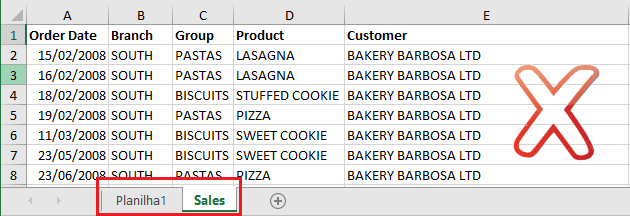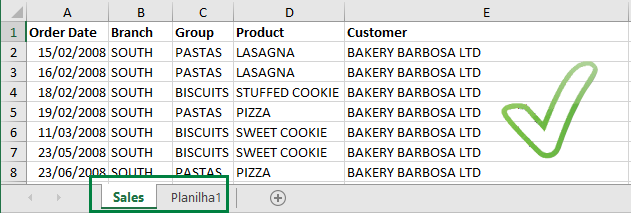Difference between revisions of "Excel Importing Guide/pt-br"
(Created page with "'''Remova Células Mescladas'''") |
|||
| (19 intermediate revisions by 5 users not shown) | |||
| Line 1: | Line 1: | ||
| + | <languages/> | ||
| + | |||
| + | |||
As instruções abaixo irão ajudá-lo a formatar corretamente seus arquivos Excel para importação no TaticView. | As instruções abaixo irão ajudá-lo a formatar corretamente seus arquivos Excel para importação no TaticView. | ||
| − | '''É possível baixar um arquivo de exemplo formatado corretamente em: [ | + | '''É possível baixar um arquivo de exemplo formatado corretamente em: [[Special:FilePath/Vendas.xlsx|Vendas.xlsx]]''' |
'''Se após seguir o guia, ainda ocorrerem problemas de importação, verifique [[Importing Problems/pt-br|Problemas de Importação]].''' | '''Se após seguir o guia, ainda ocorrerem problemas de importação, verifique [[Importing Problems/pt-br|Problemas de Importação]].''' | ||
| Line 36: | Line 39: | ||
'''Remova Células Mescladas''' | '''Remova Células Mescladas''' | ||
| − | + | Os dados não devem estar contidos em células mescladas. Todas células devem ser separadas e os valores repetidos para cada célula. | |
| Line 43: | Line 46: | ||
| − | ''' | + | '''Remova Linhas Totalizadoras''' |
| − | + | Os arquivos não devem conter linhas totalizadoras (agregadoras) como total e média.O TaticView fará todos os cálculos necessários em tempo de execução. | |
| Line 52: | Line 55: | ||
| − | ''' | + | '''Remova Elementos Externos''' |
| − | + | Os arquivo a serem importados devem conter apenas a tabela de dados. Toda informação não relacionada, como informações, imagens, gráficos devem ser removidos antes da importação. | |
| Line 61: | Line 64: | ||
| − | ''' | + | '''Verifique Campos Númericos''' |
| − | + | Colunas numéricas devem ser formatadas de acordo no Excel. Campos numéricos (de valor) não podem conter textos ou símbolos. Células sem data, devem estar em branco ou com zero (0). | |
| Line 70: | Line 73: | ||
| − | '''Normalize | + | '''Normalize seus Dados''' |
| − | + | A normalização de dados (quando cabeçalhos podem ser convertidos em dados de uma coluna) resultará em melhores análises. | |
[[File:normalization_wrong.png|link=]] [[File:normalization_right.png|link=]] | [[File:normalization_wrong.png|link=]] [[File:normalization_right.png|link=]] | ||
| + | |||
| + | |||
| + | '''Verifique a ordem da planilha''' | ||
| + | |||
| + | Se o arquivo (XLS ou XLSX) possui mais de uma planilha (aba), verifique se a planilha a ser importada é a primeira do arquivo. O TaticView considera apenas a primeira planilha (aba) do arquivo, ignorando as demais. No exemplo abaixo, mostramos como deve estar a ordem das planilhas, para conseguirmos importar a planilha '''Sales'''. | ||
| + | |||
| + | [[File:Spreadsheet_order_wrong.png|link=]] [[File:Spreadsheet_order_right.png|link=]] | ||
Latest revision as of 03:24, 5 October 2022
As instruções abaixo irão ajudá-lo a formatar corretamente seus arquivos Excel para importação no TaticView.
É possível baixar um arquivo de exemplo formatado corretamente em: Vendas.xlsx
Se após seguir o guia, ainda ocorrerem problemas de importação, verifique Problemas de Importação.
Cabeçalhos
Cabeçalhos não são obrigatórios, mas se estiverem presente devem estar em uma única linha (a primeira) e não estarem em células mescladas.
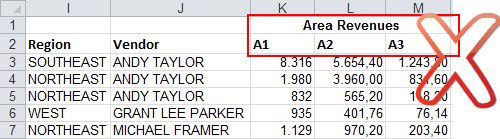
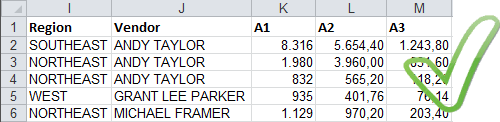
Evite Múltiplas Tabelas
Apenas uma tabela por planilha pode ser importada. Se os dados de diferentes tabelas não podem ser consolidados, então elas devem ser importadas como diferentes fontes de dados.
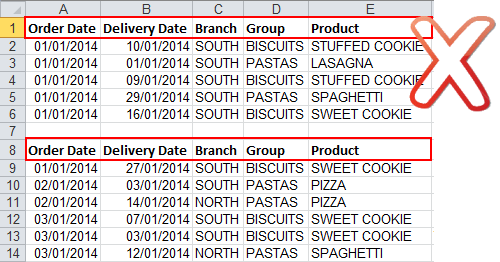
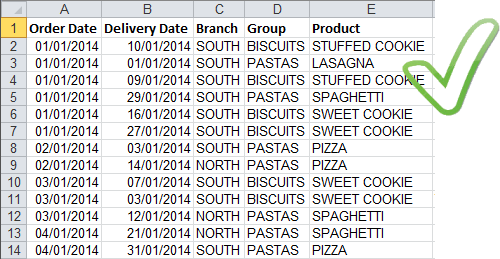
Corrija/Remova Linhas/Colunas Vazias
Remova ou corrija (adicionado ao menos um cabeçalho) linhas e colunas totalmente em branco.
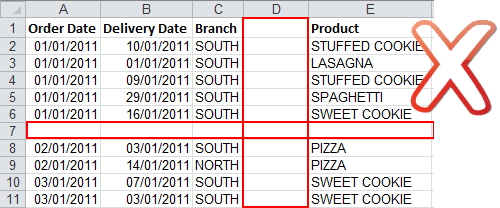
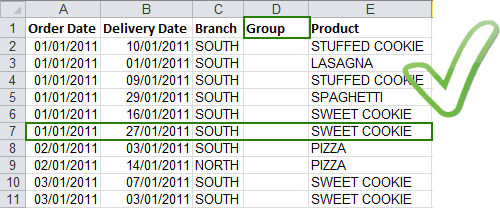
Remova Células Mescladas
Os dados não devem estar contidos em células mescladas. Todas células devem ser separadas e os valores repetidos para cada célula.
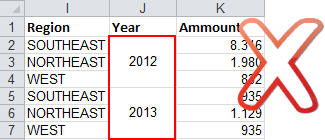
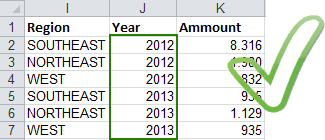
Remova Linhas Totalizadoras
Os arquivos não devem conter linhas totalizadoras (agregadoras) como total e média.O TaticView fará todos os cálculos necessários em tempo de execução.
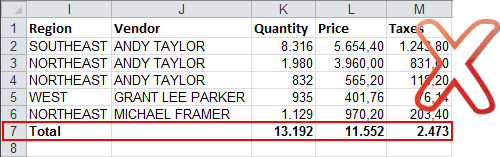
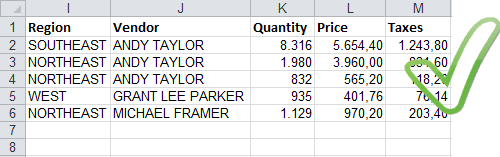
Remova Elementos Externos
Os arquivo a serem importados devem conter apenas a tabela de dados. Toda informação não relacionada, como informações, imagens, gráficos devem ser removidos antes da importação.
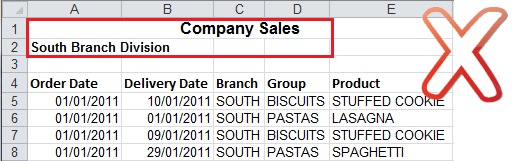
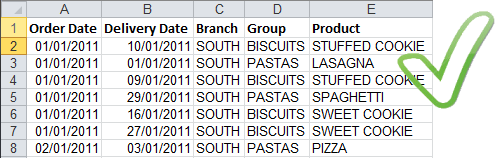
Verifique Campos Númericos
Colunas numéricas devem ser formatadas de acordo no Excel. Campos numéricos (de valor) não podem conter textos ou símbolos. Células sem data, devem estar em branco ou com zero (0).
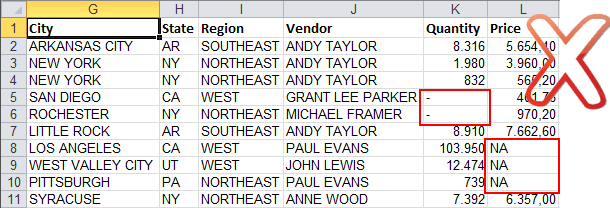
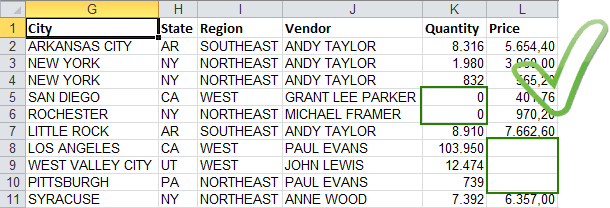
Normalize seus Dados
A normalização de dados (quando cabeçalhos podem ser convertidos em dados de uma coluna) resultará em melhores análises.
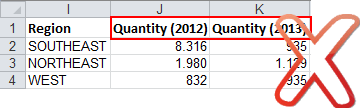
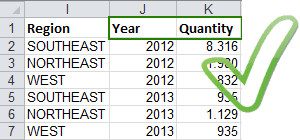
Verifique a ordem da planilha
Se o arquivo (XLS ou XLSX) possui mais de uma planilha (aba), verifique se a planilha a ser importada é a primeira do arquivo. O TaticView considera apenas a primeira planilha (aba) do arquivo, ignorando as demais. No exemplo abaixo, mostramos como deve estar a ordem das planilhas, para conseguirmos importar a planilha Sales.